Az egyik legrosszabb módja annak, hogy a rendetlenséget felvesszüka számítógépek mindent elmentnek az asztalra. Ez könnyen hozzáférhető hely, és a fájlokat mindig azzal a feltételezéssel menti el, hogy ideiglenes. Miután elkészült a fájllal, áthelyezi azt egy megfelelően megjelölt mappába. Soha nem történik meg. A fájlok zavarják az asztalot. Ha szeretné, kényszerítheti magát a fájlok megfelelő helyre történő mentésére. Ehhez megakadályozhatja, hogy az alkalmazások fájlokat mentsenek az asztalra. Itt van, hogyan.
Tiltsa le az Asztal mentése helyet
Annak megakadályozása érdekében, hogy az alkalmazások fájlokat mentsenek aaz asztalon, használhat egy vezérelt hozzáférés nevű Windows 10 szolgáltatást. Ezt a funkciót 2018 áprilisában adták hozzá az 1803-as verzióhoz. Győződjön meg róla, hogy futtatja ezt a verziót, mielőtt megpróbálja használni.
Tegyük fel, hogy hajlandó menteni a fájlokat a saját mappájábaaz asztalon, a fájlok letöltésével pedig a Chrome-ot használja, vagy szeretné, ha az összes Photoshop-projektet az asztalra menti. Azt szeretné, ha minden alkalmazás nem tudna fájlokat elmenteni oda, hogy ne legyen annyira rendetlen.
Nyissa meg a Windows Defender biztonsági központját, duplán kattintva annak ikonjára a tálcán. Lépjen a vírus- és fenyegetésvédelem> Ransomeware Protection elemre. Kapcsolja be az ellenőrzött mappákhoz való hozzáférést.

Az asztalát automatikusan felveszi azon mappák listájába, amelyekbe az alkalmazások nem engedhetik meg a fájlok mentését.
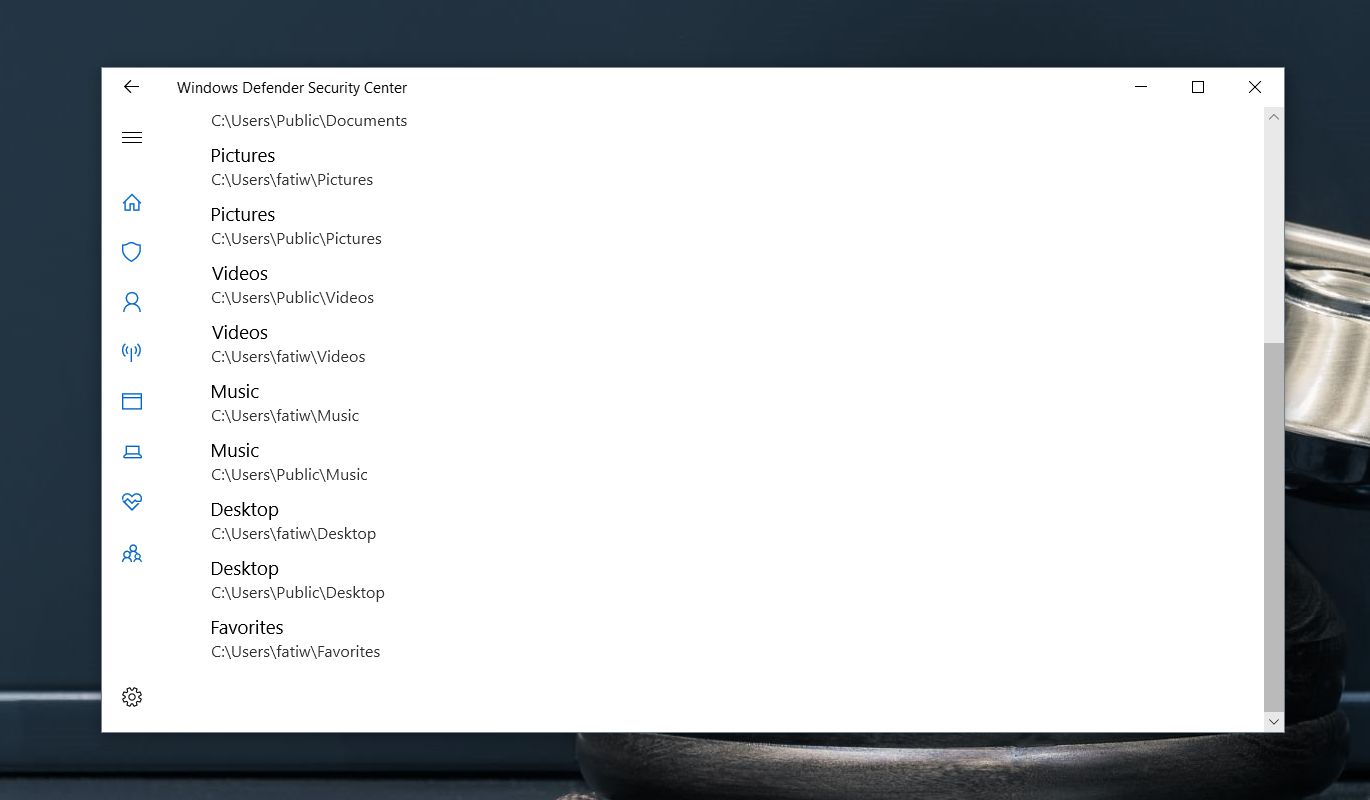
Ennek korlátozása van; muszáj leszlépjen át a Mentés másként párbeszédpanelen egy alkalmazásban, mielőtt ténylegesen megkérdezi, hogy nem mentheti a fájlt a kiválasztott helyre. Ennél semmi nem akadályoz meg téged, ezért néhány további lépés meg kell tennie, mielőtt a blokád megjelenik.
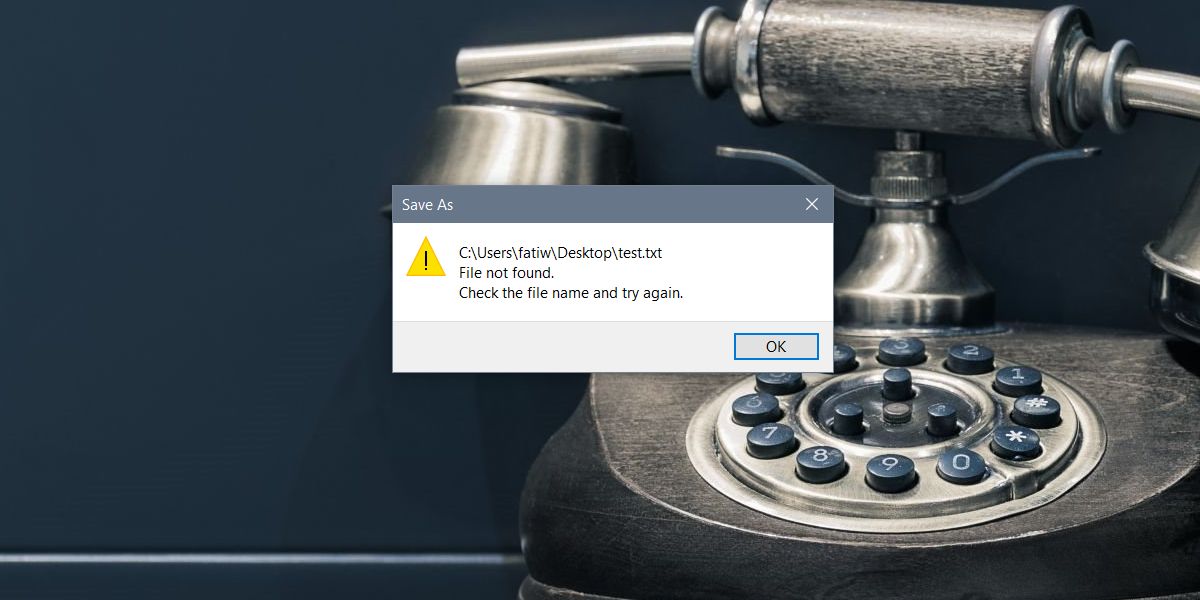
Ha szeretne, hozzáadhat más mappákat ésmegakadályozhatja, hogy az alkalmazások fájlokat mentsenek rá. Kivételeket is hozzáadhat, azaz engedélyezheti néhány kiválasztott alkalmazás számára, hogy fájlokat mentsen az asztalra (ha feltétlenül szükséges), és megakadályozza, hogy mindenki más ezt megtegye.
Lehetőség van alkalmazási kivételek hozzáadására augyanazon a képernyőn, ahol a Vezérelt mappákhoz való hozzáférést ki / be kapcsolja. Meg kell említenünk, hogy ha engedélyezi ezt a funkciót, akkor ügyeljen arra, hogy ne felejtse el engedélyezni. Az a hibaüzenet, amelyet akkor kap, ha egy fájlt nem sikerült menteni, nem azt jelenti, hogy a Vezérelt mappa hozzáférése megakadályozza a fájlok mentését. Úgy tűnik, valami rosszra ment. Adminisztrációs jogokra van szüksége a szolgáltatás engedélyezéséhez / letiltásához, mappák hozzáadásához és az alkalmazás alóli kivételek hozzáadásához.













Hozzászólások